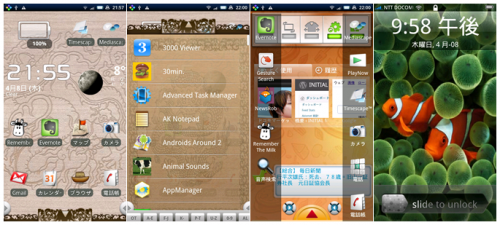
Home画面もアプリで置き換えできるのはAndroidの特徴の一つ。
といいつつ、HT-03Aを使っている時はHome置換アプリが重かったり安定しなかったりであまり使っていなかった。そもそもカスタムROMのHomeが高性能だったということもある。
ただ、カスタムROMで5面ホームにすっかり慣れてしまった身にはXperia標準の3面しかないHomeは少々厳しい。
ということで、久々にHome置換アプリを試してみることにした。
まず参考にしたのは、アンドロイダーさんの「HOMEアプリ徹底比較!!」という記事。
これを見て、一番機能が良さそうで無料のPandaHomeを試してみることにした。
無料なのに普通のWidgetが使えるというところも決め手になった。
実は、PandaHomeは去年の夏頃HT-03Aで使ってみたことがある。
その時は「かなり不安定で重い」という印象だったのだが、今回Xperiaで使ってみて驚いたのは「全く問題無く常用可能なレベル」「昔に比べると恐ろしいまでに機能がアップしている」ということ。
実際、僕のXperiaでは現在普通に常用中。
良いのは、単にHOMEのスクリーン枚数を増やすだけでなく、様々な便利機能でXperiaの利便性を高めているところ。
ただ、当然ながら標準HOMEに比べれば安定度は落ちる。
実際、2日の間に2回ほど強制終了になったことがあった。1回は目にも止まらぬスピードで再起動して復帰してくれたが、もう1回は端末の再起動が必要だった。
その辺のリスクを踏まえた上で使うのであれば、非常にオススメできるアプリだ。
以下、カンタンなご紹介を。
[ad#large-rec]
PandaHomeの導入と解除
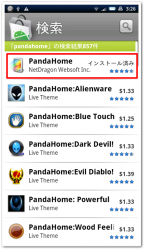
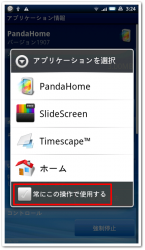
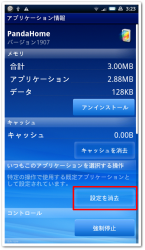
Marketを「PandaHome」で検索し、PandaHomeをインストール。
インストール完了後、Homeボタンを押すとHome選択画面(上図真ん中)になるので、ここでPandaHomeを選択。この際に選択画面下の「常にこの操作で使用する」にチェックを入れておくと、今後Homeボタンを押すと常にPandaHomeに戻る。
なお、PandaHomeをデフォルトにしてしまうと標準のHomeには容易に戻れない。万が一PandaHomeが強制終了して立ち上がらなくなったりすると再起動するしかない状態になるので注意(まぁ滅多にないけど)。
ちなみにこのHomeのデフォルト設定をクリアするには、「設定>アプリケーション>アプリケーションの管理>PandaHome」と遷移した後、「いつもこのアプリケーションを選択する操作」というところで「設定を消去」ボタンを押す。そこで再度Homeボタンを押すと、Home選択画面が再び現れてデフォルトのHomeを選択可能になる。
この操作はデフォルトブラウザを変更する時などにも使えるが、階層が深いところにあって意外に分かりにくいので覚えておくと良い(というか自分もよく忘れる)。
スクリーン枚数を増やす
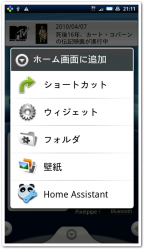
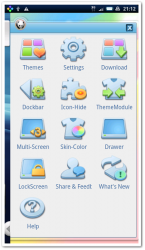
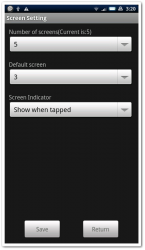
PandaHome上で画面を長押しすると、標準Homeでも表示されるいつものメニューに加え、「Home Assistant」というメニューが選択できる。この「Home Assistant」でPandaHomeの様々な機能を設定できる。
とりあえず最大の目的であるスクリーン枚数増加をするには「Multi-Screen」を選択。
ここで最大11面まで増やすことが可能。デフォルトのスクリーン(Homeを再度押した時に表示されるスクリーン)を何番目にするかや、スクリーンインジケーター(何番目のスクリーンを表示しているかが分かるもの)の表示方法もここで設定。
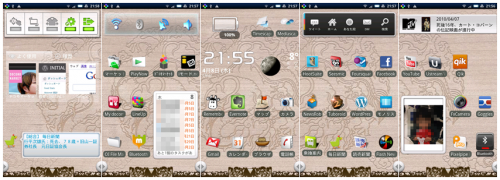
ということで、HT-03Aですっかり馴染んだ5面スクリーンにしてみた。
でもPandaHomeには後述の便利機能があるため、実は5面も要らないかもとも思っている。
テーマを適用する
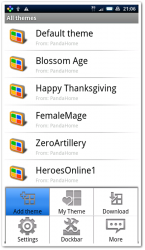
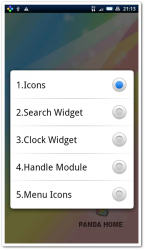
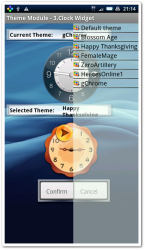
テーマを変えると、アイコンや各種デフォルトWidget、ドロワー(下から引っ張り出すアプリケーション一覧)の引き出し部デザインなどを変更することが可能。
かなり印象が変わるので、まさに自分好みのテイストにすることができる。
まずはHome Assistantから「Download」を選択し、好きなテーマをダウンロードしてみよう。ちょっとカワイイ系が多いかもしれないが。ちなみにMarketで「PangaHome」とか「PandaTheme」と検索しても有料や無料のテーマが呆れるほど出てくるのでそれを使うも良し。更に「a Home」や「Open Home」のテーマも使えるのがPandaHomeのスゴイところ。
ダウンロードが終わったら、Home Assistantの「Themes」を選択するとテーマ選択画面に移るので、好きなテーマを選択してApplyするだけ。Homeボタンを押して戻ると全く印象が変わっているハズ。
更にPandaHomeがスゴイのは、「アイコン」にはAのテーマ、「検索Widget」にはBのテーマ・・・というような組み合わせが可能なところ。Home Assistantから「Theme Module」を選択するとテーマを適用したい部品を選べる(上図真ん中)。選択後の画面で右側にある矢印をタップすると、入っているテーマが表示されるので、その部品に適用したいテーマを選択してConfirmするだけ。
無限の組み合わせが可能なので、まさに自分だけのHome画面を構築可能。
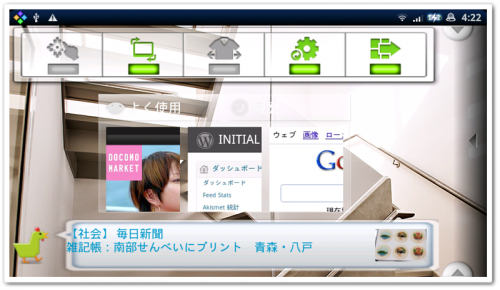
なお、PandaHomeにはWidgetもある。上の画面の一番上にあるのがソレ。
(ちょっとカッコ悪いのが残念なところだが)
このWidgetの一番右のボタンを押すことでテーマを簡単に変更していくこともできる。Widget真ん中のボタンをONにするとShakeしてテーマを変更するというようなことも可能。
Widgetの左から2番目のボタンをONにすることで、端末を横にした時に連動してHomeも横表示になる。
その他の便利機能
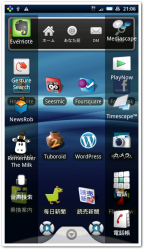
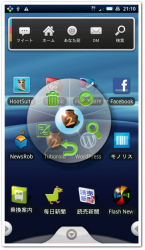
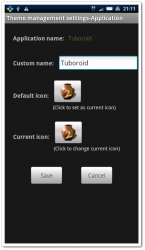
他にもPandaHomeは便利機能が満載!
特に僕が気に入っているのは上図左の「ドック」である。
これは両側から引き出して使う半透明のアイコン置き場で、右左それぞれ6個ずつ好きなアイコンを置ける。これはどのスクリーンにいても引き出せるので、常に使いたいモノなんかはココに置いておくと便利。
僕のオススメはGoogleの音声検索やジェスチャーサーチ、電話関連機能を入れておくこと(ハードキーが少ないせいでHT-03Aに比べるとこうした機能にアクセスしにくいため)。
それから、Home上に置かれているアイコンを長押しすると、円形のショートカットメニューが表示される。このメニューからアプリのアンインストールや、アプリ情報の閲覧(設定画面の「アプリケーションの管理」の詳細画面が表示される)、アイコンのラベルやアイコンそのものの変更などが可能。
ナゼかラベルが半角カナの「ドコモマーケット」のアイコンなんかも普通の全角に変えたりできる。
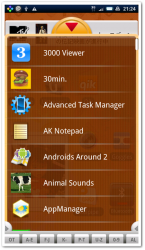
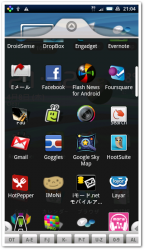
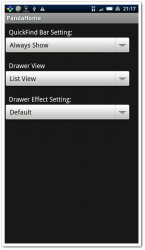
もう一つ便利なのがドロワーの強化機能。
具体的には、ドロワー下部に「QuickFindBar」というアルファベット群のショートカットがあるので、ドロワーの下の方にあるアプリにも少ないスライドでたどり着けるのだ。これまた非常に便利。
なお、この「QuickFindBar」は初期設定ではタップした時にしか表示されないのだが、常時表示にした方が使いやすいと思うので、Home Assistantの「Drawer」から設定しておくとより便利だ。
なお、この「Drawer」画面ではドロワーのアイコン表示の方法を「リスト式」(上図左)に変えることもできる。この辺はお好みで。
以上の「ドック」「ドロワー強化」があることでアプリへのアクセスが格段に良くなるので、実はスクリーンは5枚も要らないのかなぁと思い始めているところである。

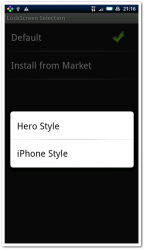
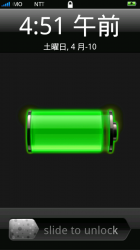
もう一つ便利なのが、ロックスクリーンアプリと連携し、便利なロックスクリーンを提供できること。
現在のところ、HTC HEROタイプ/iPhoneタイプのロックスクリーンがある。
Xperiaのロックスクリーンって、スライド距離が妙に長くて使いにくいなぁと思っていたので、短い距離の移動でサッとロックを解除できるようになって非常に快適。というか、実はスライドすらする必要はなくて、Menuボタンを押せば解除できちゃうようにも設定できるので、HT-03A時代のようにポポンと快適にロックを解除できるのが素晴らしい。
ただ、Xperiaのロックスクリーンが特殊なのか、しばらく使ってるとXperiaロックが復活してしまうことがある。この辺の仕組みはよく分かってないのだが、現状、完璧なソリューションにはならない感じ(ちなみにLock2.0アプリでも同様の現象が発生した)。
これだけの便利機能を備えながら、XperiaのSpecのおかげか動作速度は標準Homeと遜色ないし、比較的安定しているので、すっかり気に入って使っている。












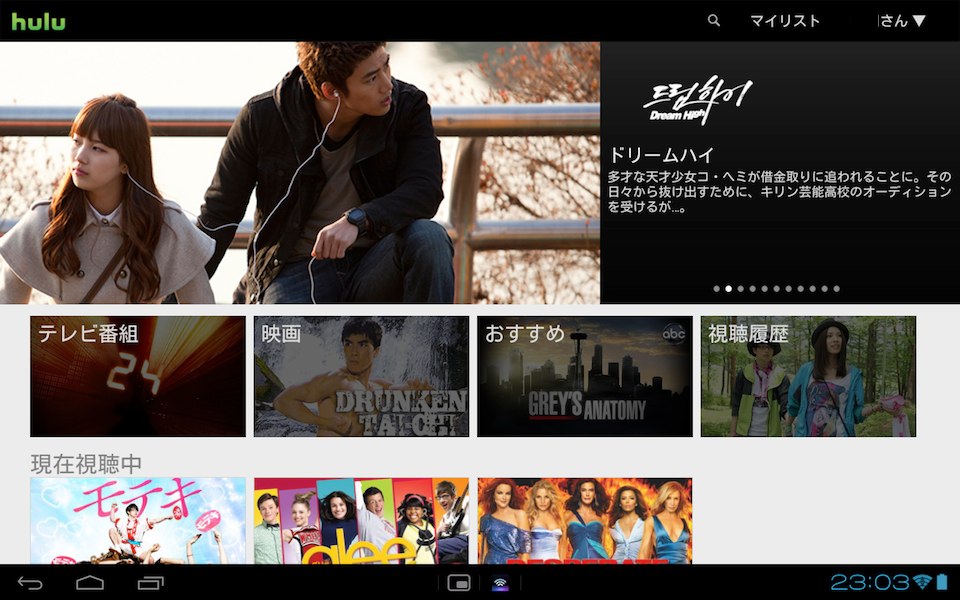
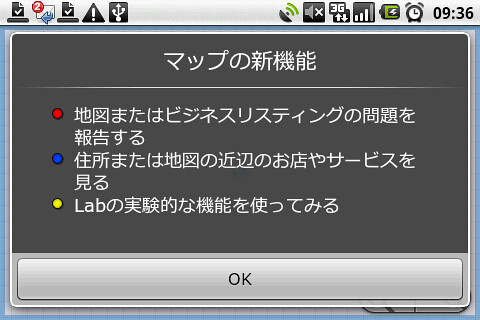






 AppleやSONYの製品が好きという、ありがちGadget系ブログ。
AppleやSONYの製品が好きという、ありがちGadget系ブログ。
Xperiaを利用しています。標準のロックスクリーンが嫌いだったのでpandahomeを利用し、ロックスクリーンをHero Styleに変更して大満足。と、思ったらロック復帰後にステータスバーが固まるのです。pandahomeを利用しても標準のロックスクリーンでは問題ありません。ロックスクリーンをカスタマイズしheloもしくはiPhoneスタイルにすると発生する様です。